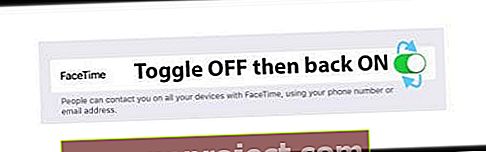Vă întrebați ce să faceți când iMessage afișează un număr de telefon greșit? Mai mulți utilizatori raportează că aplicația iMessage continuă să afișeze vechiul număr de telefon după ce și-au schimbat sau portat numărul de telefon.
Această problemă apare adesea după actualizarea la un nou iOS sau după activarea iMessage și activarea FaceTime atunci când atingeți „Utilizați ID-ul dvs. Apple pentru iMessage”. iMessage nu se actualizează cu numărul corect, iar telefonul afișează un număr greșit în Setările mesajelor din Trimiteți și primiți!
Alte cauze ale acestei probleme includ:
- Portarea numărului iPhone de la un alt operator
- Schimbarea numărului de telefon al iPhone-ului
Dacă întâmpinați această problemă pe iPhone, încercați acești pași pentru a încerca să rezolvați problema. 
Fix iMessage Afișează numărul de telefon greșit
Verificați soldul
Deoarece iPhone-ul dvs. utilizează activarea SMS pentru iMessage, trebuie să aveți credit la operatorul dvs. pentru a trimite un mesaj SMS pentru a vă verifica numărul de telefon și alte informații cu Apple.
Adăugarea a doar un dolar a rezolvat această problemă pentru destul de mulți oameni cu planuri iPhone pay-as-you-go.
Comutați Off și On iMessage
- Încercați să dezactivați iMessage ( Setări> Mesaje> iMessage ).

- Opriți telefonul și așteptați 5-10 minute
- Atingeți Setări> Telefon> Numărul meu și confirmați că numărul dvs. de telefon este corect
- În cele din urmă, readuceți iMessage la Activat ( Setări> Mesaje ) și accesați Setări> Mesaje> Trimiteți și primiți și vedeți dacă numărul corect este afișat în „Începeți conversații noi de la”
Deconectați-vă și reveniți la FaceTime
- Accesați Setări> FaceTime și deconectați-vă de la ID-ul dvs. Apple
- Așteptați 30 de secunde
- Conectați-vă din nou la FaceTime
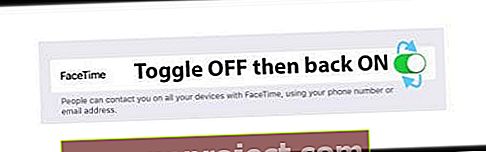
Dacă nu ați folosit niciodată FaceTime, activați-l și conectați-vă cu ID-ul dvs. Apple
Dezactivați și activați atât iMessage, cât și FaceTime
- Dezactivați iMessage
- Atingeți Setări > Mesaje și comutați iMessage Off
- Dezactivați FaceTime
- Atingeți Setări > FaceTime și comutați FaceTime Off
- Reporniți dispozitivul
- Activați din nou atât iMessage, cât și FaceTime
- Acest lucru forțează iMessage și FaceTime să se reactiveze cu numărul curent al iPhone-urilor
- Trimiteți un mesaj text și vedeți dacă problema a fost rezolvată
Dacă problema rămâne, urmați acești pași suplimentari
- Parcurgeți pașii 1 și 2 (dezactivați atât iMessage, cât și FaceTime)
- Resetați setările de rețea
- Accesați Setări> General > Resetare > Resetare setări rețea

- Aceasta elimină toate parolele WiFi salvate, dar NU șterge niciun fel de date
- Accesați Setări> General > Resetare > Resetare setări rețea
- Activați din nou atât iMessage, cât și FaceTime
- Trimiteți un mesaj text și vedeți dacă problema a fost rezolvată
Actualizați setările de trimitere și primire
- Pe iPhone, accesați Setări> Mesaje> și atingeți Trimiteți și primiți

- Deconectați-vă de la contul dvs. Apple ID
- Dezactivați iMessage și așteptați 30 de secunde
- Activați din nou iMessage
- Aceasta forțează iMessage să reactiveze iMessage cu numărul curent al iPhone-urilor
- Conectați-vă cu ID-ul dvs. Apple, dacă vi se solicită
Deconectați-vă ID-ul Apple și conectați-vă din nou
- Faceți backup manual al dispozitivului utilizând iCloud sau iTunes
- Deconectați-vă de la FaceTime
- Deconectați-vă de ID-ul dvs. Apple temporar prin Setări> Profil ID Apple> Deconectați-vă (derulați în jos pentru a vedea această opțiune)

- Dezactivați iMessage și FaceTime
- Opriți iPhone-ul
- Scoateți cartela SIM și reintroduceți-o

- Utilizați un instrument SIM, un știft de siguranță sau o agrafă pentru a deschide tava SIM
- Porniți din nou telefonul
- Pentru eSIM-uri, eliminați eSIM-ul și rescanează codul QR pentru eSIM-ul dvs.
- Scoateți cartela SIM și reintroduceți-o
- Resetați setările de rețea accesând General> Resetare> Resetare setări rețea
- Comutați înapoi atât pe iMessage, cât și pe FaceTime
- Conectați-vă din nou cu ID-ul dvs. Apple
Schimbați parola ID-ului dvs. Apple
Dacă numărul de telefon pe care doriți să îl eliminați aparține unui iPhone pe care nu îl puteți accesa sau pe care nu îl mai dețineți, accesați site-ul web Apple ID și modificați parola Apple ID
- Schimbarea parolei elimină toate numerele de telefon de pe iPad, iPod Touch și Mac
- Apelurile sau mesajele pentru numerele eliminate nu vor mai apărea pe aceste dispozitive
După actualizarea parolei dvs. Apple ID
- Accesați Setări> Profil ID Apple
- Dacă v-ați deconectat, introduceți ID-ul Apple și parola actualizate
- Dacă sunteți conectat cu ID-ul Apple anterior, atingeți ID-ul Apple, apoi atingeți Deconectare. Apoi introduceți ID-ul Apple și parola actualizate
- Dezactivați și activați iMessage și FaceTime și conectați-vă cu ID-ul dvs. Apple și parola actualizată
Sfaturi pentru cititori 
- Pe iPhone, accesați Setări / Telefon și verificați care este numărul „Telefonul dvs.”. Al meu a afișat numărul iMessage incorect. Am editat acest număr la numărul corect de iPhone, apoi, după o nouă solicitare de verificare, numerele mele iMessage și FaceTime au fost schimbate ... Problema rezolvată!
- Deconectați-vă de la ID-ul dvs. Apple, dezactivați iMessages și FaceTime, apoi resetați setările de rețea. După aceea, scoateți operatorul de telefon. Pentru eSIM, rescanează codul QR pentru eSIM. Odată acceptat, puneți pe cineva să vă sune numărul de telefon și să vă trimită un mesaj text. Pentru mine, problemele rezolvate!
- Chanyi vă sugerează să accesați Setări> iCloud> Breloc și să opriți Brelocul, apoi să îl reporniți. Vedeți un avertisment cu privire la dezactivarea Keychain pentru dispozitivele asociate mai devreme de iOS 8, apăsați OK. După ce ați făcut acest lucru, totul a funcționat bine și a apărut numărul de telefon corect!
- Reader-ul EFP a descoperit următoarele pentru iPhone-urile pay as you go:
- Dezactivați iMessage și FaceTime
- Apelați sau mergeți online la operatorul dvs. iPhone și reîncărcați iPhone-ul în orice sumă, chiar și cât mai puțin posibil (am adăugat doar 1 dolar în contul meu)
- După ce are loc reîncărcarea, activați iMessage, apoi activați FaceTime
- Atât iMessage, cât și FaceTime funcționează acum normal!
- Mi-am actualizat numărul de telefon din Informațiile de plată pentru ID-ul meu Apple la numărul iPhone-ului meu și acest lucru a ajutat la rezolvarea lucrurilor
- Ceea ce a rezolvat-o pentru mine a fost să accesez Setări> Contacte și să importăm contacte SIM din conturile mele